ルーターにログインしてパスワードを変更する方法
ルーターにログインする方法を知りたい理由はいくつかあります。 より高速なWiFiを楽しむことができるように、設定を変更することをお勧めします。 または、パスワードを変更したり、セキュリティの詳細を変更したりして、ネットワークをハッキングから保護したい場合もあります。 理由に関係なく、次のガイドでは、ルーターにログインする方法、ルーターのデフォルトパスワードを見つける方法、およびルーターを変更する方法について説明します。
ルーターにログインする方法
- ルーターのIPアドレスをWebブラウザーのアドレスフィールドに入力し、Enterキーを押します。 ルーターのIPアドレスがわからない場合は、ガイドをご覧ください。 ルーターのIPアドレスを見つける方法 .
- プロンプトが表示されたら、ルーターのユーザー名とパスワードを入力します。 ルーターを最初にセットアップしたときに作成した資格情報を使用します。
ユーザー名とパスワードを作成していない場合は、ルーターのデフォルトのユーザー名とパスワードを見つける方法を次に示します。
ルーターのパスワードを見つける方法
ルーターのデフォルトのパスワードを変更していない場合は、ルーターのログイン情報、ユーザーマニュアル、またはオンラインで検索してください。 パスワードを変更した場合は、ルーターをリセットしてデフォルトのパスワードを使用できます。
ログインの詳細は、ルーターまたはユーザーマニュアルに記載されています。 その情報が表示されない場合。
まず、ルーター自体を確認できます。 多くのルーターには、ログイン情報が印刷されたステッカーが付属しています。 このステッカーは通常、デバイスの背面(または底面)に貼られています。 ラベルには多くの情報が記載されている場合がありますが、「ルーターのログイン情報」などを探す必要があります。
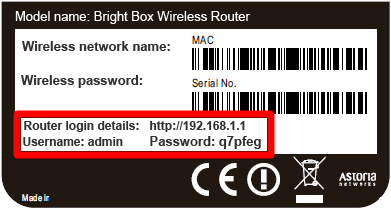
この情報が表示されない場合は、最も一般的なデフォルトのユーザー名とパスワードを使用してみてください。 最も人気のあるルーターからのログインの詳細の短いリストを次に示します。
:
| ルーターモデル | اسمالمستخدم | パスワード |
| 3Com | 管理人 | 管理人 |
| Asusの | 管理人 | 管理人 |
| ベルキン | 管理人 | 管理人 |
| Cisco | 管理人 | 管理人 |
| Linksysの | 管理人 | 管理人 |
| ネットギア | 管理人 | パスワード |
| TPリンク | 管理人 | 管理人 |
| D-リンク | 管理人 | (空白のままにします) |
ルーターのモデル番号がわかっている場合は、Googleで検索するか、これに入力することもできます الموقع 、デフォルトルーターのユーザー名とパスワードの完全なリストが含まれています。
ルーターのデフォルトのパスワードを変更したが、それを思い出せない場合は、ルーターをリセットしてデフォルトのパスワードを使用できます。
ルーターのデフォルトのユーザー名とパスワードがわかったので、他の人がネットワークにアクセスできないようにパスワードを変更することをお勧めします。
ルーターのパスワードを変更する方法
ルーターはそれぞれ異なるため、これらの一般的な手順はモデルに適用されない場合があります。
- ルーターの設定メニューに移動します。
- パスワードなどを変更するオプションを探してください。
- 新しいパスワードを入力します。
- 新しい設定を保存します。
出典:hellotech.com









